Entfernen und Wiederherstellen des Korbs auf dem Desktop

- 3173
- 937
- Prof. Dr. Finja Goebel
Der Korb ist ein Speicherplatz von Informationen zu Remotedaten, dem Reserve -Teil der Festplatte, an dem die Dateien platziert werden, bevor sie aus dem System gelöscht werden. Es existiert, damit Benutzer die Remotedaten versehentlich zurückgeben können. Es befindet sich auf einer Systemscheibe, auf dem Hauptbildschirm wird nur eine Verknüpfung angezeigt. Daher können Sie den Korb auf dem Desktop leicht entfernen und dann wiederherstellen.

Die folgenden Aktionen können mit dem angegebenen Element ausgeführt werden:
- umbenennen;
- Stellen Sie die Datenmenge fest, die sie berücksichtigen werden
- Erstellen einer Abkürzung auf dem Desktop oder an einem anderen Ort (obwohl nicht klar ist, wer benötigt wird);
- klar;
- Löschen Sie Dateien direkt aus dem Computer, ohne in den Korb zu platzieren.
Um eine der oben genannten Aktionen auszuführen, rufen Sie das Kontextmenü mit der rechten Maustaste auf das Etikett und dort auf, konfigurieren Sie bereits Ihre Einstellungen dort.
Entfernen und Wiederherstellung des Korbs
Sie können das Symbol auf dem Desktop auf folgende Weise entfernen:
- Gehen Sie zum Menü "Start", "Management Panel", "Personalisierung". Oder klicken Sie mit der rechten Maustaste von Grund auf, rufen Sie das Menü an und klicken Sie auf "Personalisierung".
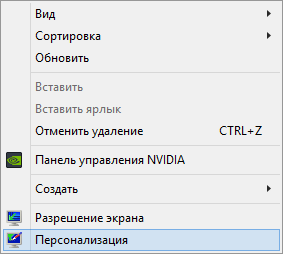
- Klicken Sie auf die Schaltfläche "Desktop -Symbole ändern".
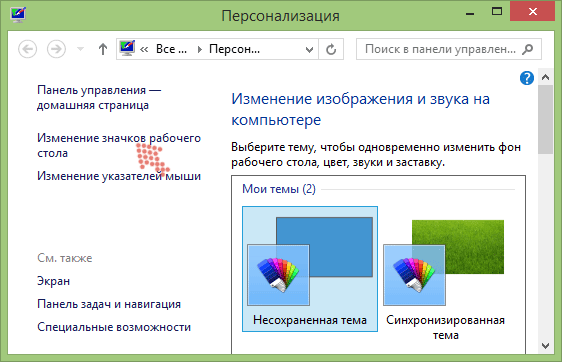
- Entfernen Sie den Checkpoint aus dem Recycle -Behälter (Korb).
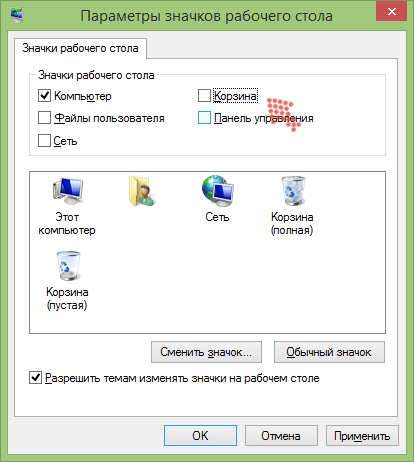
Auf die gleiche Weise können Sie den Korb auf den Desktop zurückgeben, wenn er weg ist. Stellen Sie einfach das Fenster Einstellungen ein. Es gibt andere Methoden ähnlich in Aktion:
- Rufen Sie das Menü mit der rechten Maustaste auf den Bildschirm an.
- Klicken Sie auf "Erstellen", dann "neuer Ordner".
- Geben Sie als Name Folgendes ein: Korb.645FF040-5081-101B-9F08-00AA002F954E.
- Klicken Sie auf EINGABE.
- Bereit. Wenn Sie jedoch den Namen ändern, verwandelt sich das Symbol aus dem Bild eines Papierkorbs wieder in einen gelben Ordner.
Sie können einen noch schwierigeren Weg verwenden:
- Rufen Sie den Befehl "Execute" aus dem Startmenü oder dem Kombination "Winkey+R" an "Ausführen".
- Zifferblatt gpedit.MSC.
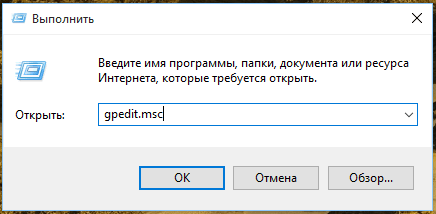
- Das Fenster Gruppenrichtlinien wird geöffnet.
- Gehen Sie zum Abschnitt "Benutzerkonfiguration", dann "Verwaltungsvorlagen", dann "Desktop".
- In den Eigenschaften des "Löschens des Korbs vom Desktop" müssen Sie den Wert "nicht angegeben" festlegen, "nicht angegeben" festlegen.
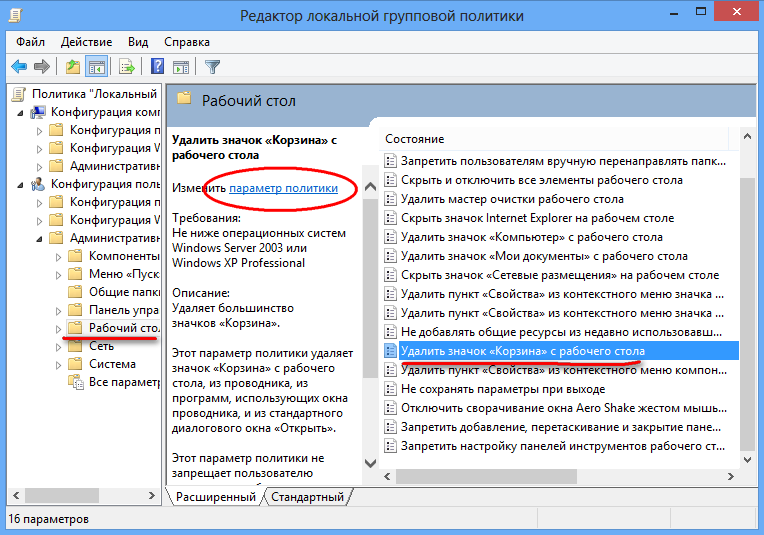
- Vervollständigen Sie den Computer.
Dies sind die Möglichkeit, den Korb wieder auf den Desktop zu legen, wenn er plötzlich von dort verschwunden ist. Die Ursachen des Verschwindens können sehr unterschiedlich sein: Viren, Aktionen einiger Anwendungen oder andere Benutzer.
Wiederherstellungsprogramme
Es gibt oft Situationen, in denen der Benutzer versehentlich einige Daten gelöscht und den Korb gelöscht hat. Auf den ersten Blick scheint es, dass die Informationen unwiderruflich verloren gehen. Es gibt jedoch Anwendungen, mit denen Sie von dort aus gelöschten Daten wiederherstellen können, z.
Handy Recovery -Anwendungsfunktionen: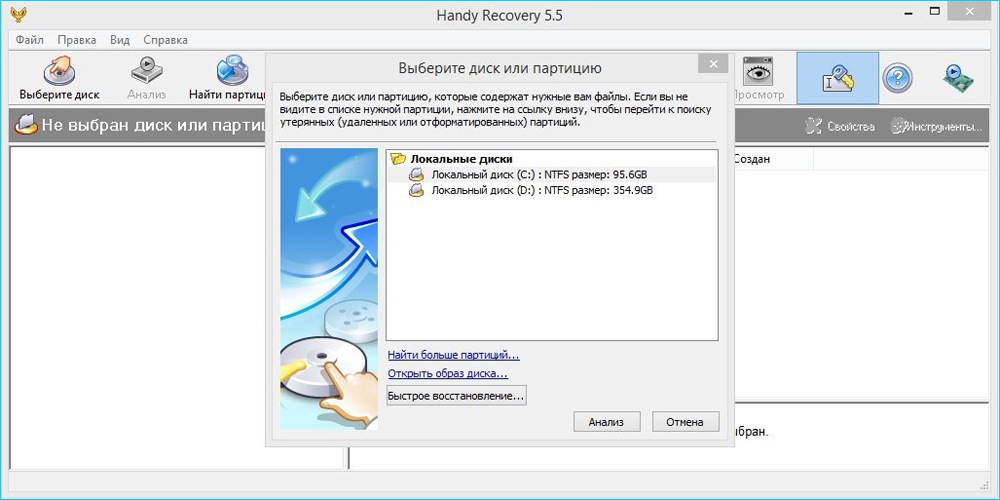
- Unterstützung für alle Dateisysteme.
- Dateitypsuche.
- Erstellen eines Festplattenbildes.
- Präsenz des Inhalts von Remotedateien.
- Wiederherstellung aus Fern- und formatierten Abschnitten.
- Wiederherstellung von Dateien, selbst diejenigen, die gelöscht wurden, um den Korb zu umgehen, auch von Wechselmedien.
Das Programm wird bezahlt, aber eine 30-tägige Testversion wird vorgeschlagen.
Der Data Recovery Assistent ist ebenfalls ein bezahltes Programm und kann Daten wiederherstellen: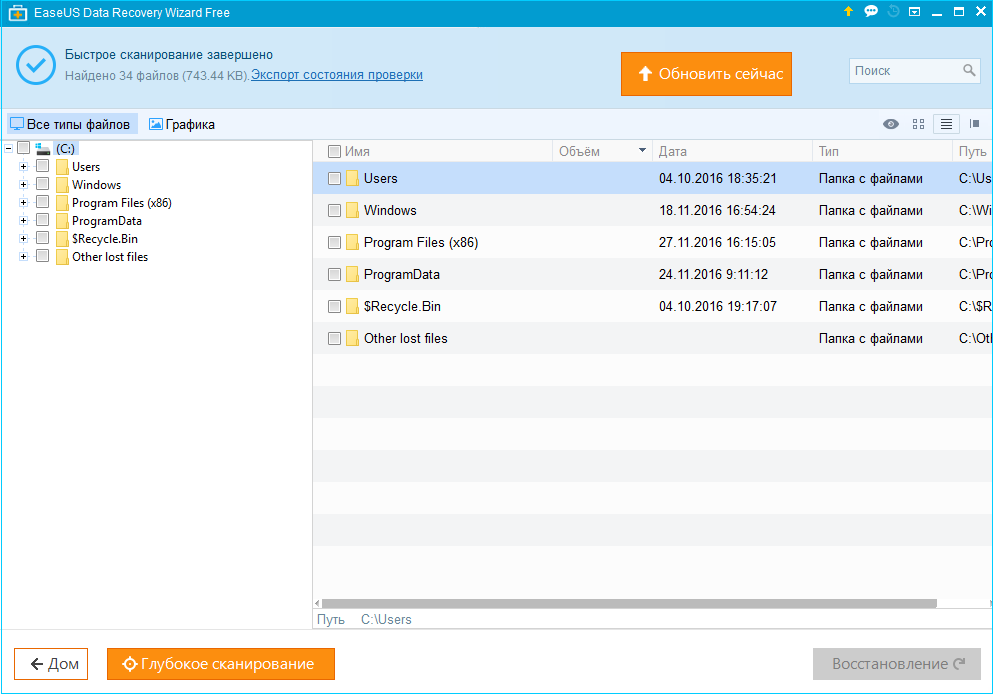
- nach einem viralen Angriff;
- Wenn die Festplatte beschädigt oder teilweise ist;
- mit Fehlern des Lesens von der Scheibe;
- Nach dem Reinigen und schnellem Entfernen des Korbs;
- Wenn das Betriebssystem geflogen ist;
- Nach der Formatierung einer Festplatte.
Recuva ist ein einfaches Dienstprogramm, das separat oder als Teil des Cleaner Professional Plus -Pakets verkauft wird. Die Software ist entwickelt, um den Prozess des Organisierens von Dateien auf dem Computer zu verbessern: Finden und Löschen von nicht verwendeten Anwendungsdateien, Registrierungsfehlern, sammeln Sie Daten über das System. Nur ein Teil des Pakets, mit dem Sie den gereinigten Korb und andere Daten wiederherstellen können.
Das Dienstprogramm ist sehr einfach zu bedienen:
- Installieren und starten Sie das Programm.
- Wählen Sie im geöffneten Fenster die Art der Dateien aus, die Sie wiederherstellen möchten. Wenn Sie sich nicht sicher sind, drücken Sie alle Dateien (alle Dateien).
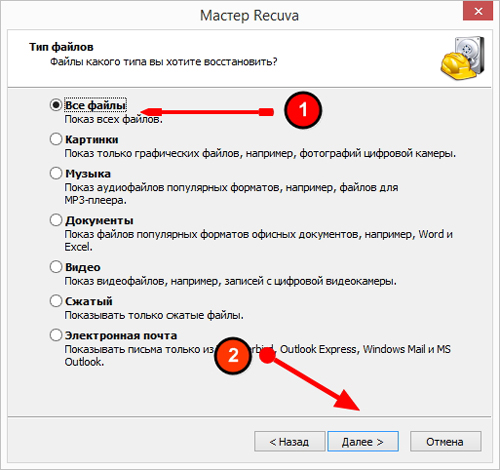
- Das Programm fragt, ob Sie vorher ein Bild Ihrer Festplatte erstellen möchten. Um keine zusätzliche Zeit zu verschwenden, markieren Sie "Nein. Direkt von meiner Fahrt erholen ".
- Setzen Sie als nächstes fest, wo das Programm suchen soll:
- überall;
- auf einem abnehmbaren Medium;
- in meinen Dokumenten;
- im Korb;
- An einem bestimmten Ort (Sie müssen den Pfad einstellen);
- auf der virtuellen Festplatte;
- auf CD oder DVD.
Wenn Sie den gereinigten Korb wiederherstellen möchten, markieren Sie "im Recycle -Behälter" (im Korb).
- Sie werden eingeladen, den Deep -Scan -Checkpoint zu markieren (in der Tiefe einschalten), was eine fortgeschrittenere Suche bedeutet, aber es kann mehr als eine Stunde dauern. Führen Sie daher zunächst das Scannen aus, ohne dieses Element zu bemerken. Wenn Sie nichts finden, schalten Sie die Deep Scan -Option erneut ein (Aktivieren Sie eine In -TEPTH -Analyse).
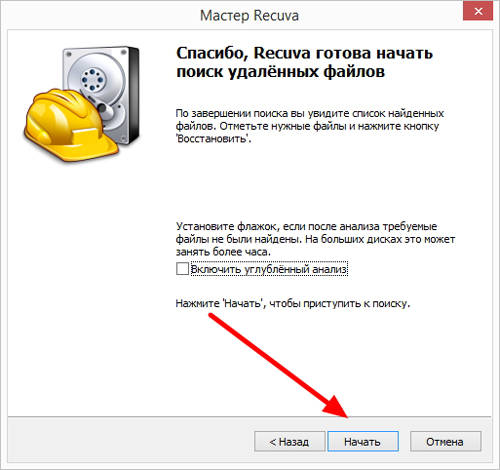
- Der Scan -Prozess beginnt, weshalb das Programm eine Liste mit gefundenen Dateien ausgibt.
- Klicken Sie oben rechts auf die Schaltfläche "Schalten Sie in den erweiterten Modus" (Aktivieren Sie den erweiterten Modus). Jetzt können Sie die Liste links und im rechten Fenster mit drei Registerkarten sehen. Die erste ist eine Datei der Datei, die zweite detaillierte Informationen dazu (Größe, wenn er erstellt, geändert usw.D.) und auf die dritte unnötige Benutzersysteminformationen.
- Feiern Sie mit Ticks die Dateien, die Sie wiederherstellen möchten, und klicken.
Dies sind nützliche Programme für die Arbeit mit Remotedaten existieren. Sie können natürlich nur einen Korb verwenden oder im Allgemeinen ihn vom Desktop entfernen und erweiterte Anwendungen verwenden.

